3 روش افزایش سرعت لپ تاپ بدون نیاز به ارتقا سخت افزار
- کامپیوتر
-
اکتبر 12
- پست را به اشتراک بگذارید
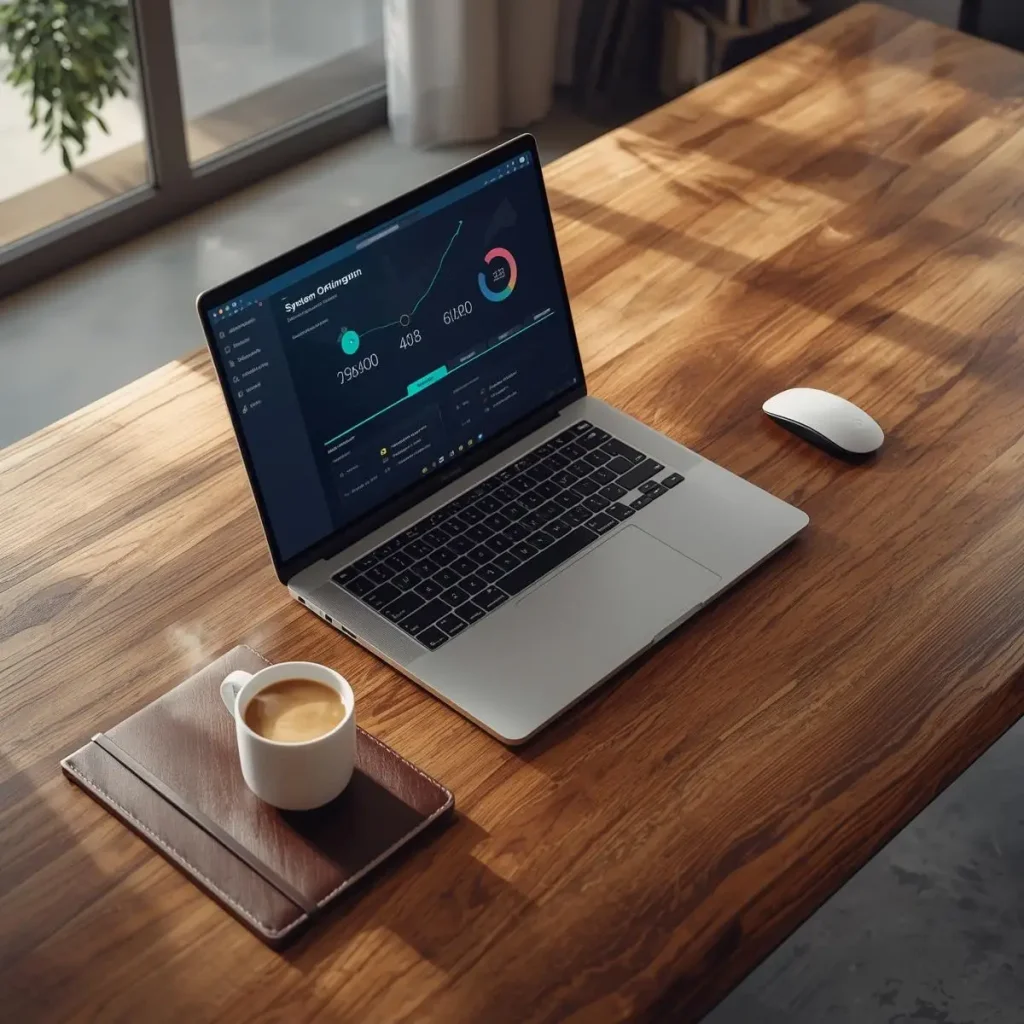
با گذشت زمان، عملکرد لپ تاپ ممکن است کند شود و کاربران تصور کنند تنها راهحل، ارتقا سختافزار است. اما واقعیت این است که در بسیاری از موارد، افزایش سرعت لپ تاپ با تنظیمات نرمافزاری، پاکسازی سیستم و بهینهسازی منابع بهسادگی ممکن است. در این مقاله، به 3 روش افزایش سرعت لپ تاپ بدون نیاز به ارتقا سختافزار میپردازیم که با اجرای آنها میتوانید تجربه کاری سریعتر، روانتر و کارآمدتری داشته باشید.
3 روش افزایش سرعت لپ تاپ بدون نیاز به ارتقا سخت افزار
آیا میتوان سرعت لپ تاپ را افزایش داد بدون اینکه هیچ قطعه سختافزاری جدیدی بخریم؟ پاسخ این سوال مثبت است! با چند روش ساده اما مؤثر، میتوانید عملکرد سیستم خود را تا حد چشمگیری بهبود دهید، بدون اینکه هزینهای برای خرید RAM، SSD یا CPU جدید پرداخت کنید. این روشها نهتنها باعث روانتر شدن اجرای برنامهها میشوند، بلکه عمر مفید سیستم شما را نیز افزایش میدهند.
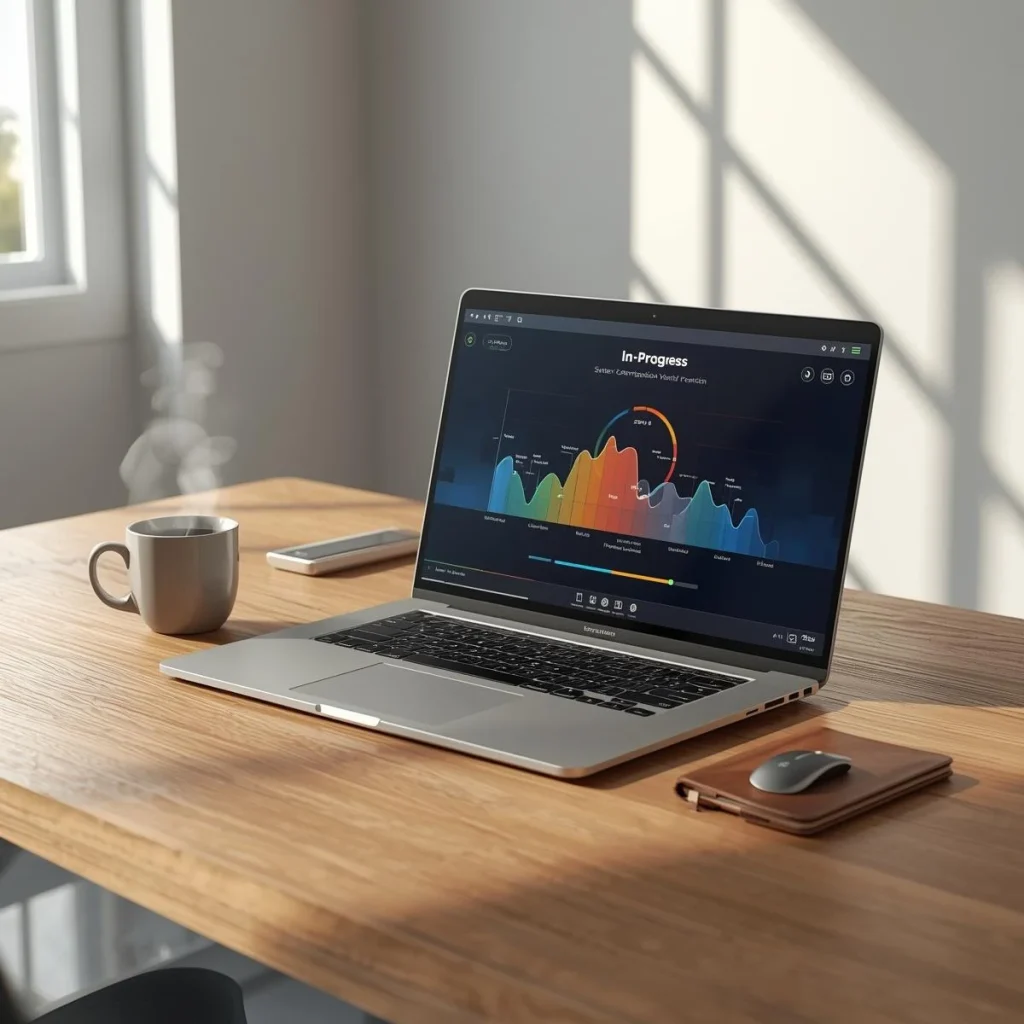
روش اول: پاکسازی سیستم و حذف فایلهای غیرضروری
کندی لپ تاپ در بسیاری از موارد به دلیل انباشته شدن فایلهای موقتی، کش مرورگر، نرمافزارهای بلااستفاده و فایلهای باقیمانده از برنامههای حذفشده است. این دادهها فضای ذخیرهسازی را اشغال کرده و موجب کاهش سرعت سیستم میشوند.
۱. حذف فایلهای موقت و کش
سیستمعامل ویندوز بهصورت خودکار فایلهایی موقت تولید میکند. برای افزایش سرعت لپ تاپ میتوانید از ابزار Disk Cleanup یا نرمافزارهای مشابه استفاده کنید.
مسیر زیر را باز کنید:Start > Disk Cleanup
فایلهایی مانند Temporary Files، Recycle Bin و System Cache را انتخاب کرده و پاک کنید.
۲. پاکسازی برنامههای غیرضروری
در بخش Programs and Features میتوانید برنامههایی که مدتهاست استفاده نکردهاید را حذف کنید. نرمافزارهای بلااستفاده معمولاً منابع CPU و RAM را در پسزمینه اشغال میکنند.
۳. استفاده از ابزارهای بهینهسازی سیستم
نرمافزارهایی مانند CCleaner، Glary Utilities و Wise Disk Cleaner میتوانند بهصورت خودکار سیستم را تمیز و عملکرد آن را بهینه کنند. البته حتماً از منابع رسمی دانلود کنید تا خطر بدافزارها وجود نداشته باشد.
جدول زیر برخی از ابزارهای کاربردی برای پاکسازی سیستم را نشان میدهد:
| نام ابزار | نوع عملکرد | مزیت اصلی |
|---|---|---|
| CCleaner | پاکسازی فایلهای موقتی و رجیستری | افزایش سرعت لپ تاپ با آزادسازی فضا |
| BleachBit | حذف کش مرورگر و دادههای سیستمی | مناسب برای کاربران حرفهای |
| Glary Utilities | بهینهسازی سیستم و RAM | رابط کاربری ساده و روان |
روش دوم: مدیریت برنامههای Startup و سرویسهای پسزمینه
یکی از دلایل اصلی کندی سیستم هنگام روشن شدن، اجرای خودکار برنامهها در Startup است. بسیاری از نرمافزارها بدون نیاز واقعی در هنگام بوت اجرا میشوند و منابع سیستم را مصرف میکنند.
۱. غیرفعال کردن برنامههای Startup
برای افزایش سرعت لپ تاپ هنگام بوت، مراحل زیر را دنبال کنید:
- دکمههای Ctrl + Shift + Esc را فشار دهید تا Task Manager باز شود.
- وارد تب Startup شوید.
- برنامههایی را که ضروری نیستند غیرفعال کنید.
برنامههایی مانند Spotify، Skype، OneDrive و نرمافزارهای چت اغلب نیازی به اجرای خودکار ندارند.
۲. مدیریت سرویسهای پسزمینه
برخی سرویسها بدون اطلاع شما در پسزمینه اجرا میشوند. برای بررسی آنها:
- کلید Win + R را فشار دهید، عبارت
msconfigرا وارد کنید و به تب Services بروید. - گزینه Hide all Microsoft services را فعال کنید و سرویسهای غیرضروری را غیرفعال نمایید.
۳. کنترل مصرف RAM و CPU
با باز کردن Task Manager و بررسی تب Processes میتوانید برنامههایی را که بیشترین مصرف منابع دارند شناسایی و در صورت لزوم ببندید. این کار موجب آزادسازی حافظه و افزایش سرعت لپ تاپ در اجرای برنامههای اصلی میشود.
روش سوم: بهینهسازی سیستمعامل و تنظیمات عملکردی
گاهی سیستمعامل بهدلیل تنظیمات ظاهری یا بروزرسانیهای ناقص کند میشود. با اصلاح برخی تنظیمات، میتوان سرعت اجرای ویندوز را بهطور قابلتوجهی بالا برد.
۱. غیرفعال کردن جلوههای بصری (Visual Effects)
جلوههای انیمیشنی ویندوز گرچه زیبا هستند، اما فشار زیادی به گرافیک و حافظه وارد میکنند. برای غیرفعالسازی:
- روی This PC راستکلیک کنید و گزینه Properties > Advanced system settings را انتخاب کنید.
- در بخش Performance روی Settings کلیک کنید.
- گزینه Adjust for best performance را فعال کنید.
این کار باعث افزایش سرعت لپ تاپ مخصوصاً در سیستمهای قدیمیتر میشود.
۲. بهروزرسانی سیستمعامل و درایورها
درایورهای قدیمی یا ناسازگار میتوانند باعث کاهش عملکرد شوند. با بروزرسانی ویندوز و درایورهای کارت گرافیک، صدا و شبکه، سیستم روانتر کار خواهد کرد.
۳. اجرای اسکن امنیتی کامل
بدافزارها و ویروسها از دلایل پنهان کندی سیستم هستند. با اجرای یک اسکن کامل توسط آنتیویروس معتبر مانند Windows Defender یا Bitdefender میتوانید عملکرد سیستم را بازیابی کنید.
۴. مدیریت فضای ذخیرهسازی با Storage Sense
ویندوز قابلیتی به نام Storage Sense دارد که میتواند فایلهای غیرضروری را بهصورت خودکار حذف کند.
برای فعالسازی آن:Settings > System > Storage > Configure Storage Sense
با فعال بودن این گزینه، فضای آزاد افزایش یافته و در نتیجه افزایش سرعت لپ تاپ را تجربه خواهید کرد.
نکات طلایی برای افزایش طول عمر و کارایی لپ تاپ
- لپ تاپ خود را حداقل ماهی یکبار از گردوغبار تمیز کنید.
- از شارژر اصلی استفاده کنید تا عملکرد پردازنده دچار افت نشود.
- همیشه آخرین نسخه از سیستمعامل را نصب کنید.
- در فواصل زمانی منظم، سیستم را ریست نرمافزاری (Soft Reset) کنید تا حافظه موقت پاک شود.
جمعبندی نهایی
در این مقاله با 3 روش افزایش سرعت لپ تاپ بدون نیاز به ارتقا سختافزار آشنا شدیم. دیدیم که تنها با چند اقدام نرمافزاری ساده، میتوان عملکرد لپ تاپ را بهطور محسوس بهبود بخشید. حذف فایلهای موقتی، غیرفعالسازی برنامههای Startup و تنظیمات عملکردی سیستم، مهمترین گامها برای افزایش سرعت لپ تاپ هستند.
اگر پس از اجرای این مراحل هنوز احساس میکنید لپ تاپ شما کند است، میتوانید با کارشناسان ما تماس بگیرید تا با بررسی تخصصی، بهترین راهکار را به شما پیشنهاد دهند.
📞 تماس با ما: 02122579049
سوالات متداول
1. آیا حذف برنامههای Startup خطری برای سیستم دارد؟
خیر، در صورتی که فقط برنامههای غیرسیستمی را غیرفعال کنید، هیچ خطری ندارد و باعث افزایش سرعت لپ تاپ میشود.
2. چند وقت یکبار باید سیستم را پاکسازی کنم؟
توصیه میشود هر دو هفته یکبار فایلهای موقتی و کش مرورگر را حذف کنید.
3. آیا استفاده از نرمافزارهای بهینهسازی مفید است؟
بله، در صورتی که از منابع معتبر دانلود شوند، میتوانند عملکرد سیستم را بهطور قابلتوجهی بهبود دهند.
4. کندی لپ تاپ در هنگام روشن شدن نشانه چیست؟
معمولاً بهدلیل اجرای خودکار چندین برنامه در Startup یا حجم زیاد فایلهای موقت است.
دیدگاه ها
افزودن دیدگاه
دیدگاهتان را بنویسید
برای ارسال نظر باید وارد سیستم شوید.
